පරිශීලක මෙනුවේ පතුලේ, ඔබට දැකිය හැකිය "සෙවීම" . මෙම හෝ එම විමර්ශන පොත, මොඩියුලය හෝ වාර්තාව පිහිටා ඇති ස්ථානය ඔබට අමතක වූවා නම්, නම ලිවීමෙන් සහ විශාලන වීදුරු නිරූපකය සමඟ බොත්තම ක්ලික් කිරීමෙන් ඔබට ඉක්මනින් එය සොයාගත හැකිය.
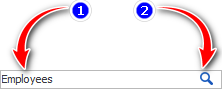
එවිට අනෙකුත් සියලුම අයිතම සරලව අතුරුදහන් වනු ඇත, සහ සෙවුම් නිර්ණායකයට ගැලපෙන ඒවා පමණක් පවතිනු ඇත.
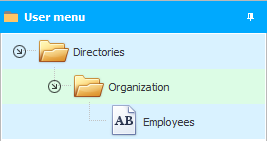
සෙවුම භාවිතා කිරීමට දැන ගැනීමට වැදගත් වන්නේ කුමක්ද?
සෙවුම් නිර්ණායක නියම කිරීම සඳහා ආදාන ක්ෂේත්රය සැඟවුණු දළ සටහනක් සහිත හැඩකාර මෝස්තරයක් ඇත. එමනිසා, ඔබ සොයන වාක්ය ඛණ්ඩය ඇතුළු කිරීම ආරම්භ කිරීමට, විශාලන වීදුරුවක රූපය සහිත බොත්තමේ වම්පස ඇති මූසිකය ක්ලික් කරන්න.
ඔබට ඔබ සොයන වස්තුවේ සම්පූර්ණ නම ලිවිය නොහැක, ඔබට සරලව පළමු අකුරු ඇතුළත් කළ හැකිය, සහ අවස්ථා සංවේදී නොවන (කැපිටල් අකුරු). ඇත්ත, මෙම අවස්ථාවේ දී, නිර්ණායකයට අනුරූප වන එක් මෙනු අංගයක් පිටතට නොපැමිණේ, නමුත් කිහිපයක්, වචනයේ නිශ්චිත කොටස නමේ සිදුවනු ඇත.
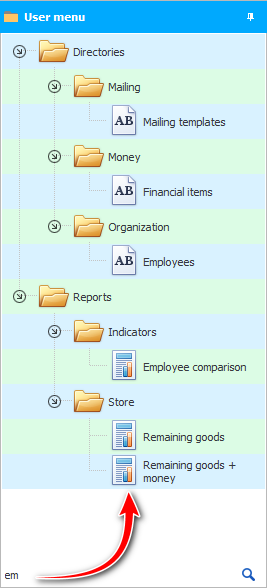
ඔබට 'විශාලක වීදුරු' අයිකනය සහිත බොත්තම එබිය යුතු නැත, යතුරුපුවරුවේ ' Enter ' යතුර එබීම සඳහා සෙවුම් වැකිය ඇතුල් කිරීමෙන් පසු එය වේගවත් වනු ඇත.
මෙනුවේ සම්පූර්ණ සංයුතිය ආපසු ලබා දීම සඳහා, අපි සෙවුම් නිර්ණායකය මකා ඉන්පසු ' Enter ' ඔබන්න.
' USU ' වැඩසටහන වෘත්තීය වේ, එබැවින් ආරම්භකයින් සඳහා තේරුම් ගත හැකි ක්රම මගින් සහ සාමාන්යයෙන් පළපුරුදු පරිශීලකයින් පමණක් දන්නා සැඟවුණු විශේෂාංග මගින් සමහර ක්රියා සිදු කළ හැකිය. එවැනි එක් හැකියාවක් ගැන අපි දැන් ඔබට කියන්නෙමු.
පළමු අයිතමය මත ක්ලික් කරන්න "පරිශීලක මෙනුව" .
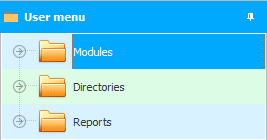
යතුරුපුවරුවෙන් ඔබ සොයන අයිතමයේ පළමු අකුරු ටයිප් කිරීම ආරම්භ කරන්න. උදාහරණයක් ලෙස, අපි නාමාවලියක් සොයමින් සිටිමු "සේවක" . යතුරුපුවරුවේ පළමු අක්ෂර යුගලය ඇතුළත් කරන්න: ' c ' සහ ' o '.
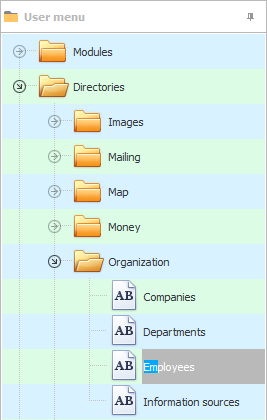
එච්චරයි! මට අවශ්ය මාර්ගෝපදේශකයා මම වහාම සොයා ගත්තෙමි.
ආපසු එන්න:
![]()
විශ්ව ගිණුම්කරණ පද්ධතිය
2010 - 2024